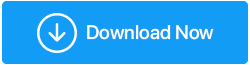So beheben Sie, dass Razer Synapse unter Windows 10 nicht geöffnet wird
Veröffentlicht: 2021-04-20Razer Synapse ist eine Konfigurationssoftware für die Razer-Peripheriegeräte auf dem Windows-PC. Es ist ein ziemlich beliebter Name für die Gaming-Industrie mit seiner Maus und Tastatur, die für Liebhaber von PC-Spielen gedacht sind. Wenn Sie jedoch Probleme damit haben, dass Razer Synapse auf Ihrem Computer nicht geöffnet wird, kann dies Ihr Spielerlebnis beeinträchtigen.
Um dieses Problem zu beheben, stellen wir Ihnen in diesem Blog die besten Hacks zur Behebung des Problems „Razer Synapse 2.0 öffnet sich nicht“ vor. Es kann ein echter Fall von alten Treibern oder einer Funktionsstörung des Programms sein. In diesem Fall empfehlen wir Ihnen, ein spezielles Tool zu verwenden, um das Problem effizienter zu beheben.
Die 4 besten Fixes für Razer Synapse, das sich auf dem PC nicht öffnet
Hier sind die praktischen Methoden, um das Problem zu beheben, dass Razer Synapse 2.0 auf Ihrem Computer nicht geöffnet wird. Sehen Sie sich die Methoden an, um das Razer Synapse-Problem auf Ihrem Computer schnell zu beheben.
Inhaltsverzeichnis
- Methode 1 – Razer Synapse-Prozesse schließen –
- Methode 2 – Installieren Sie Razer Synapse auf Ihrem Computer neu –
- Methode 3 – Installieren Sie die neuesten Razer-Gerätetreiber –
- Methode 4 – Veraltete Windows-Version
- Häufig gestellte Fragen -
Methode 1 – Razer Synapse-Prozesse schließen –
Wenn Sie Razer Synapse auf Ihrem Computer nicht öffnen können, wird es möglicherweise bereits als Hintergrundprozess ausgeführt. Daher müssen Sie zuerst den Task-Manager ausführen, um zu überprüfen, ob der Prozess noch im Hintergrund ausgeführt wird.
Schritt 1: Öffnen Sie den Task-Manager, indem Sie Strg + Umschalt + Esc drücken.
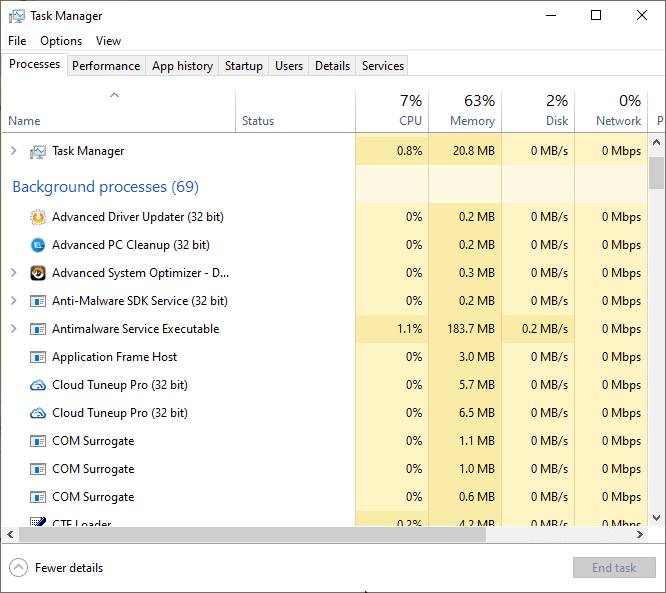
Schritt 2: Scrollen Sie im Task-Manager -Fenster nach unten, um den Razer Synapse-Prozess zu finden > wählen Sie ihn aus und klicken Sie auf die Schaltfläche Task beenden, die in der unteren rechten Ecke angezeigt wird.
Dadurch werden alle Probleme mit dem aktuellen Prozess behoben. Starten Sie als Nächstes Razer Synapse und prüfen Sie, ob es fehlerfrei läuft. Wenn nicht, fahren Sie mit dem nächsten Schritt fort, um eine Lösung für Razer Synapse 2.0 zu finden, die sich nicht öffnet.
Methode 2 – Installieren Sie Razer Synapse auf Ihrem Computer neu –
Wenn Razer Synapse unter Windows nicht geöffnet wird, versuchen Sie, das Programm neu zu installieren. Manchmal ist es möglich, dass die Programmdateien beschädigt sind, daher müssen Sie sie deinstallieren.
Um Razer Synapse zu deinstallieren, ohne eine entsprechende Datei zu hinterlassen, versuchen Sie es mit einer PC-Reinigungssoftware – Advanced PC Cleanup. Es ist eines der effizientesten Tools, das beim Deinstallieren von Apps und deren zugehörigen Tools hilft. Um dieses hervorragende PC-Wartungs- und Bereinigungstool zu verwenden, führen Sie die folgenden Schritte aus:
Laden Sie Erweiterte PC-Bereinigung herunter
Lesen Sie die vollständige Rezension von Advanced PC Cleanup
Schritt 1: Installieren Sie Advanced PC Cleanup auf Ihrem Computer, indem Sie die Setup-Datei ausführen.
Schritt 2: Wenn Sie mit dem Installationsvorgang fertig sind, führen Sie die Anwendung aus.
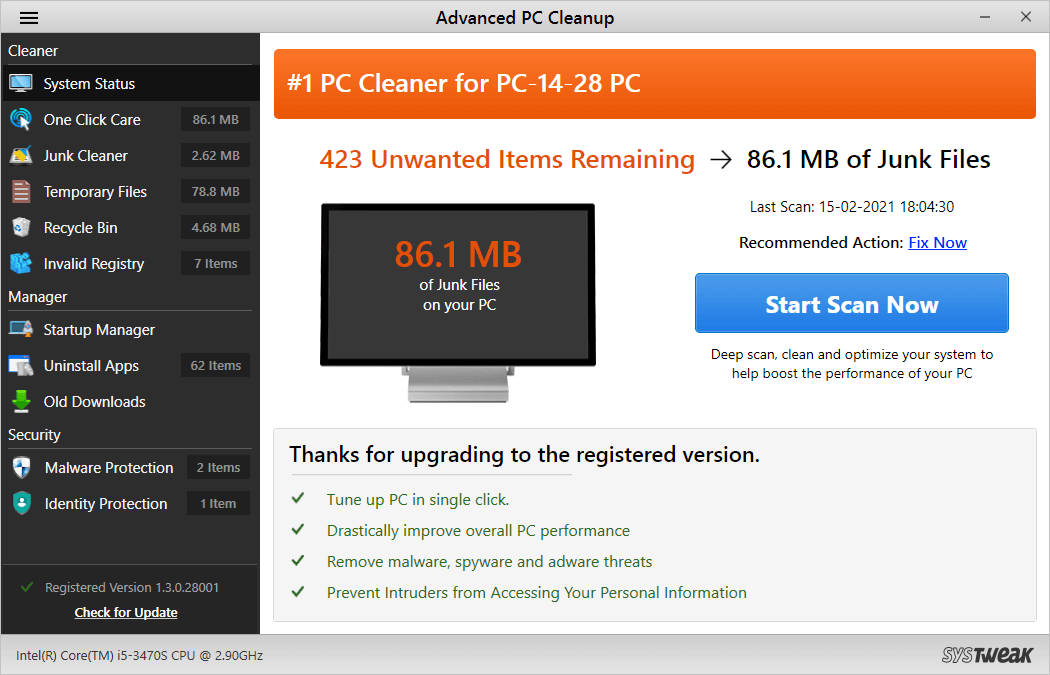
Schritt 3: Sobald es Ihnen die Ergebnisse zeigt, gehen Sie zum linken Bereich und klicken Sie auf Apps deinstallieren .
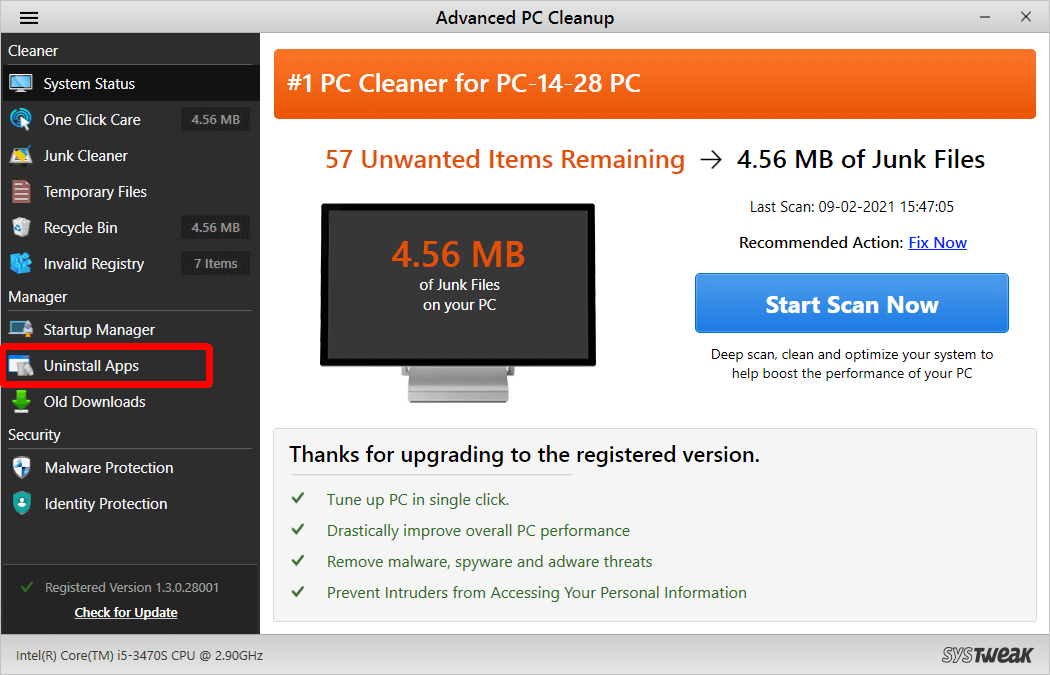
Schritt 4: Es zeigt Ihnen die Liste aller auf Ihrem Computer installierten Anwendungen. Suchen Sie Razer Synapse in dieser Liste.
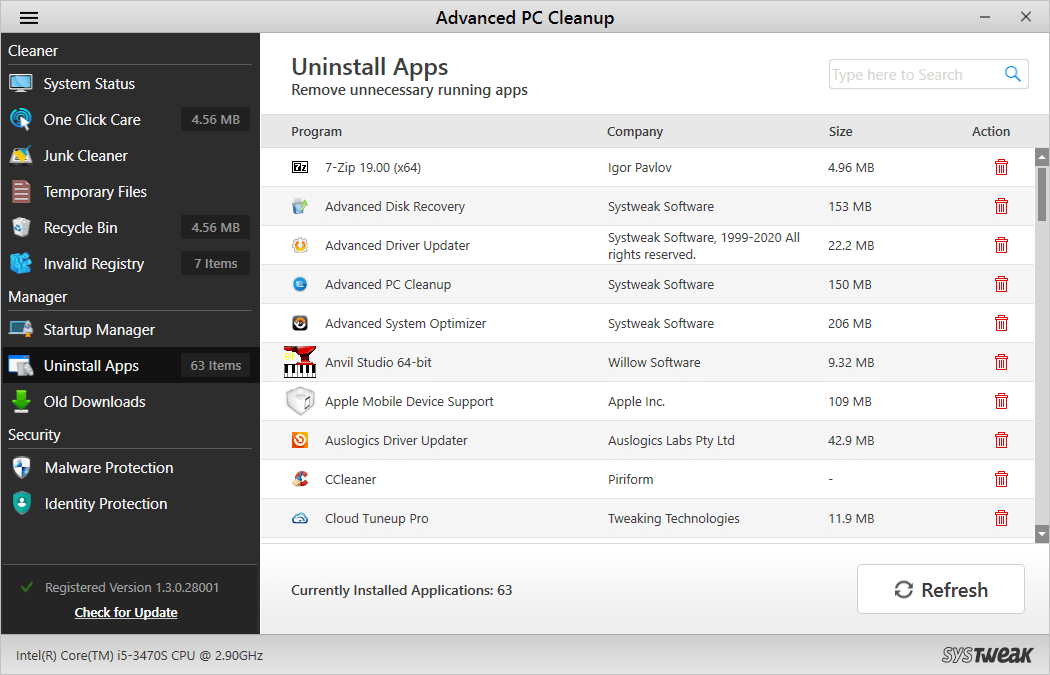
Schritt 5: Klicken Sie nun auf das Papierkorb-Symbol vor Razer Synapse, um es vollständig von Ihrem Computer zu löschen.
Schritt 6: Um Junk-Dateien zu bereinigen und das System zu optimieren, klicken Sie im Bereich auf Systemstatus und dann auf Jetzt scannen. Warten Sie, bis der Scan abgeschlossen ist. Sobald Sie fertig sind, sehen Sie eine Liste der Fehler, die in den jeweiligen Bereichen erkannt wurden.
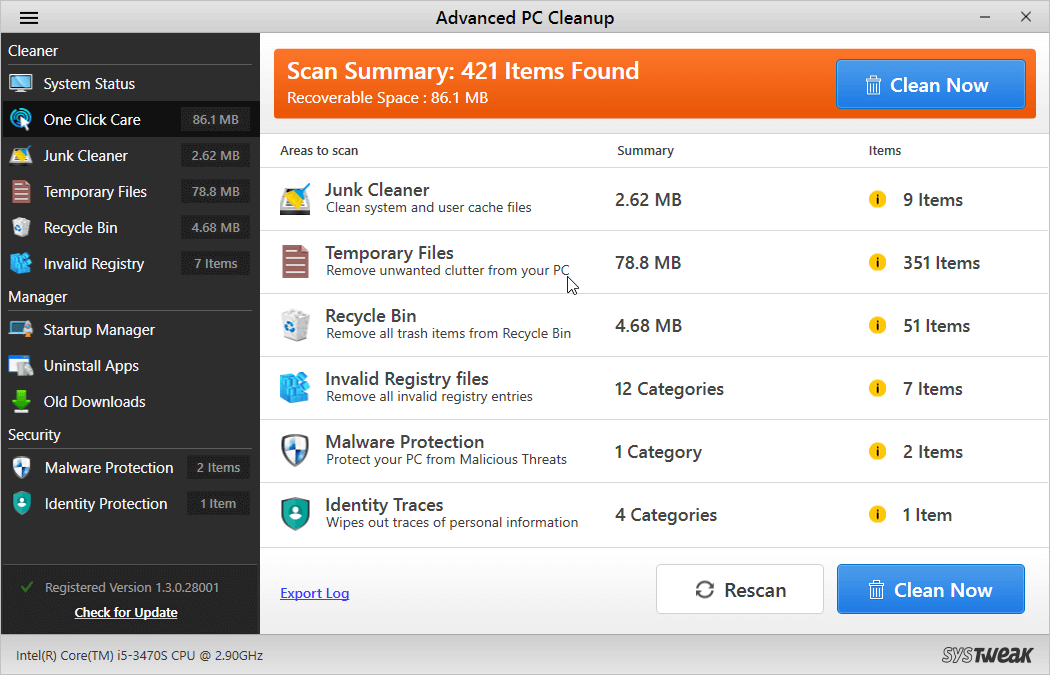
Schritt 7: Klicken Sie auf die Schaltfläche Jetzt bereinigen, um Fehler zu beheben.
Dieser zusätzliche Schritt hilft dabei, alle Arten von Müll und unerwünschten Elementen von Ihrem Computer zu entfernen. Advanced PC Cleanup ist eines der besten PC-Reinigungstools, da es Ihren Computer auf Diskrepanzen scannt, die durch unerwünschte Dateien verursacht werden.
Nachdem Sie Razer Synapse 2.0 deinstalliert haben, besuchen Sie zur Neuinstallation die offizielle Website – https://www.razer.com/eu-en/synapse-2 und laden Sie die neueste Version von Razer herunter. Dies hilft, das nicht funktionierende Problem zu beheben.

Methode 3 – Installieren Sie die neuesten Razer-Gerätetreiber –
Eine der möglichen Ursachen für das Nichtöffnen von Razer Synapse 2.0 könnte an fehlerhaften oder fehlenden Treibern liegen. Gerätetreiber spielen eine wichtige Rolle bei der Kommunikation zwischen der Hardware und dem System. Wenn es unvollständig, veraltet oder beschädigt ist, wird das Gerät sich weigern, richtig zu funktionieren. Daher ist es wichtig, die Razer Synapse-Treiber zu überprüfen, damit Ihre Peripheriegeräte ordnungsgemäß funktionieren. Hier empfehlen wir die Verwendung eines Treiber-Updaters für Ihren Windows-PC, um alle Gerätetreiber automatisch zu aktualisieren.
Smart Driver Care ist einer der besten Treiber-Updater für Ihren Computer. Es wird Ihr Problem lösen, dass Razer Synapse auf Ihrem Computer nicht geöffnet wird, indem Sie die neuesten Treiber installieren.
1. Holen Sie sich Smart Driver Care über den Download-Link unten-
Klicken Sie hier, um Smart Driver Care herunterzuladen
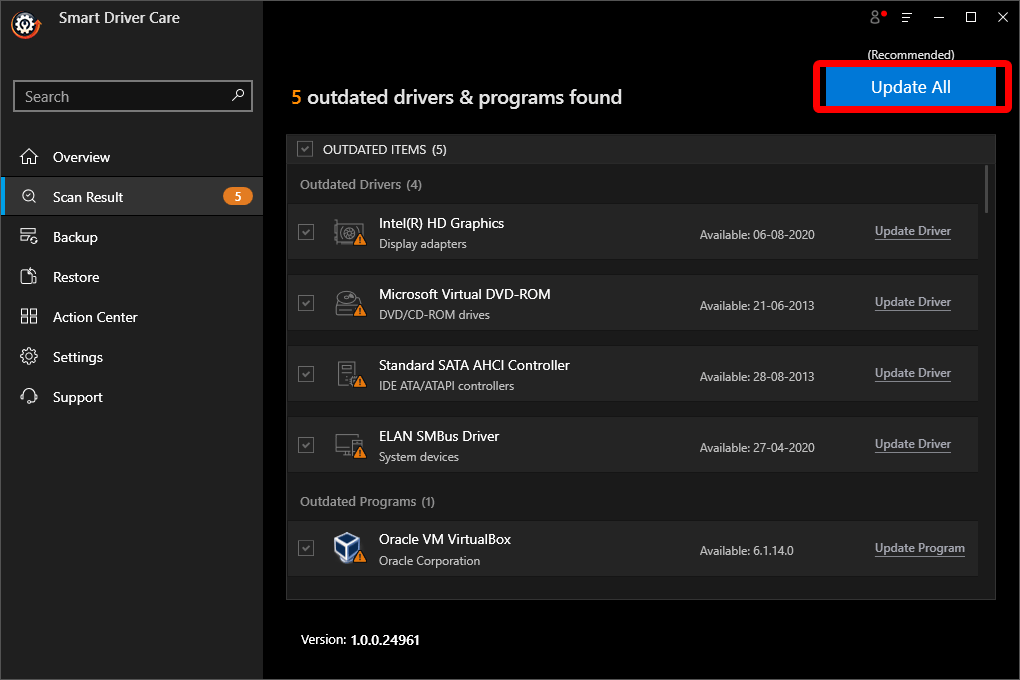
Lesen Sie die vollständige Rezension von Smart Driver Care
2. Nachdem Sie Smart Driver Care installiert haben, klicken Sie auf die Schaltfläche Jetzt scannen.
3. Es wird Ihnen die Liste der veralteten Treiber auf Ihrem Computer geben. Wenn Sie die Pro-Version verwenden, können Sie alle veralteten Treiber auswählen und sie aktualisieren, indem Sie auf die Schaltfläche Alle aktualisieren klicken. Wenn Sie jedoch die Testversion verwenden, müssen Sie neben dem veralteten Treiber auf die Schaltfläche Treiber aktualisieren klicken.
4. Starten Sie Ihren Computer neu, um die Änderungen zu übernehmen.
Sie haben jetzt die neueste Version des Razer Synapse-Treibers auf Ihrem PC installiert. Dadurch werden Ihre Probleme behoben, dass Razer Synapse unter Windows 10 nicht geöffnet wird.
Methode 4 – Veraltete Windows-Version
Wenn Sie das Problem immer noch nicht beheben können, überprüfen Sie, ob Ihre Windows-Version veraltet ist. Installieren Sie in diesem Fall die neueste Version von Windows für Ihren Computer. Da Sie wahrscheinlich Razer Synapse 2.0 auf Ihren Computer heruntergeladen haben, das nicht mit der älteren Version des Betriebssystems kompatibel ist.
Fazit-
Dies sind die möglichen Korrekturen für Razer Synapse, das sich unter Windows 10 nicht öffnet. Wir empfehlen die Verwendung von Advanced PC Cleanup, um alle Probleme im Zusammenhang mit dem Starten von Anwendungen zu beheben. Die häufigsten Ursachen für die Windows-Anwendungen könnten ungültige Registrierungseinträge sein. Es bereinigt auch den Junk vom Computer und verbessert seine Leistung.
Laden Sie Erweiterte PC-Bereinigung herunter
Wir hoffen, dass dieser Artikel dabei helfen wird, das Problem zu beheben, dass Razer Synapse sich nicht öffnet. Wir würden gerne Ihre Meinung zu diesem Beitrag erfahren, um ihn nützlicher zu machen. Ihre Vorschläge und Kommentare sind im Kommentarbereich unten willkommen. Teilen Sie die Informationen mit Ihren Freunden und anderen, indem Sie den Artikel in den sozialen Medien teilen.
Wir freuen uns, von Ihnen zu hören!
Folgen Sie uns auf Social Media und wir posten dort regelmäßig. Bei Fragen oder Anregungen teilen Sie uns dies bitte im Kommentarbereich unten mit. Wir kommen gerne mit einer Lösung auf Sie zurück. Wir veröffentlichen regelmäßig Tipps und Tricks sowie Lösungen für häufige Probleme im Zusammenhang mit der Technologie.
Häufig gestellte Fragen -
Wie erzwinge ich das Öffnen einer Razer Synapse?
Wenn Razer Synapse auf Ihrem Computer nicht geöffnet wird, müssen Sie versuchen, die Probleme mit den oben genannten Methoden zu lösen. Der erste Instinkt ist, den Task-Manager zu verwenden, um zu überprüfen, ob der Prozess noch im Hintergrund läuft. Versuchen Sie, die Anwendung neu zu installieren, und lassen Sie das Problem schnell verschwinden.
Ist Razer Synapse ein Virus?
Nein, Razer Synapse ist kein Virus. Es ist eine zuverlässige Software zum Ausführen der Razer-Peripheriegeräte wie Maus und Tastatur. Wenn Sie sich jedoch Sorgen über das Vorhandensein schädlicher Elemente auf Ihrem Computer machen, müssen Sie Advanced PC Cleanup verwenden, um sie zu erkennen und zu entfernen.
Ist Razer Synapse Spyware?
Nein, Razer Synapse ist keine Spyware. Wenn Sie also sehen, dass diese Anwendung auf Ihrem Computer ausgeführt wird, muss eines der Razer-Peripheriegeräte auf Ihrem Computer installiert sein. Kein Grund zur Sorge, da es sich um eine erforderliche Software zum Ausführen von Razer-Mäusen und anderen Geräten handelt.
Empfohlene Lektüre:
- Fix – Windows 10-Einstellungs-App wird nicht geöffnet
- Der Datei-Explorer reagiert nicht: Zu wissende Korrekturen
- Beste Software-Updater für Windows 10
- Fix: Problem mit der Helligkeitssteuerung von Windows 10 funktioniert nicht!